Capcut VS Inshot:差異、使用對比匯總,一篇讀懂!
CapCut 和 InShot 是兩款最受歡迎的手機影片編輯應用程式。每個應用程式都有卓越的功能來創建出色的影片,但哪一款更適合您呢?本指南將分析每個應用程式的基本功能、優勢和差異,幫助您在這兩者之間做出選擇。無論您是影片編輯的新手還是正邁向專業,歡迎追蹤我們的頁面,以找到最適合您的編輯軟體!
第一部分:CapCut 和 InShot 的基本資訊
CapCut 和 InShot 是初學者和進階使用者的兩款最佳手機影片編輯器。每款應用程式都提供了多種影片功能,並各具優勢。了解它們的基本功能、關鍵特點和可選的付費方案,能幫助您選擇最符合自己編輯風格和目標的應用程式。
什麼是 CapCut?
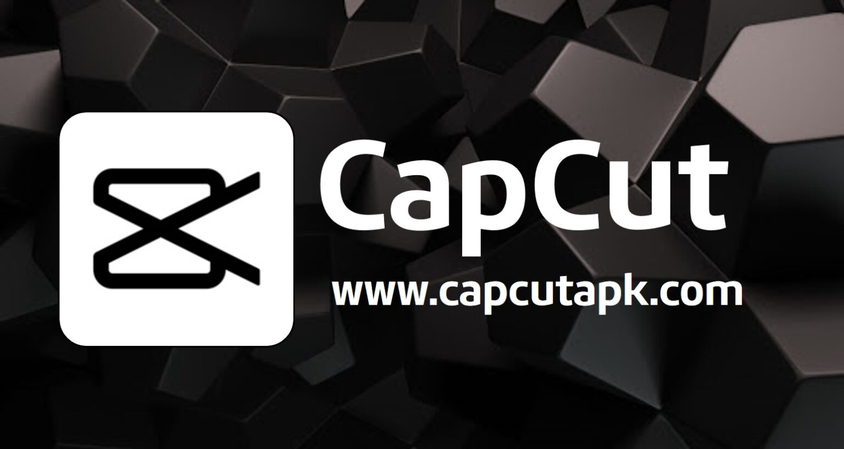
CapCut 是一款免費的影片編輯應用程式,專為短影片編輯需求而設計。然而,由於其直觀的介面、先進的功能以及與 TikTok 的緊密整合,該應用程式迅速受到歡迎。它非常適合需要快速且高效的編輯工具的社群媒體創作者,尤其是喜愛現代效果和轉場的使用者。
CapCut 的功能
- 多層編輯:CapCut 允許疊加多個影片片段、文字和效果,使創作者能夠進行更複雜的影片編輯。
- 速度控制:您可以輕鬆加速或減慢影片,創造慢動作或縮時效果。
- 進階濾鏡與效果:CapCut 提供大量濾鏡、色彩校正工具和流行效果,使影片更加吸睛。
- 關鍵幀動畫:使用關鍵幀功能,讓使用者可以為影片設定動畫並控制片段的運動,提升對轉場和效果的掌控。
- 文字和貼圖自訂化:CapCut 提供多種字型、文字樣式和動態貼圖,非常適合為影片添加字幕、Logo 或有趣的元素。
CapCut 的主要功能
- 介面友好:CapCut 提供乾淨簡潔的介面,讓使用者輕鬆上手,適合零基礎的初學者。
- 社群媒體分享:CapCut 是為了社群媒體而設計的,特別適合用於 TikTok 和 Instagram 的影片編輯和分享。
CapCut 付費計劃
CapCut 的免費版本已經擁有豐富的功能,但若需更高級的工具,您可以選擇其付費版本。CapCut Premium 訂閱價格實惠,能為您的影片創作提供更多創意空間,絕對是值得的投資。
什麼是 InShot?
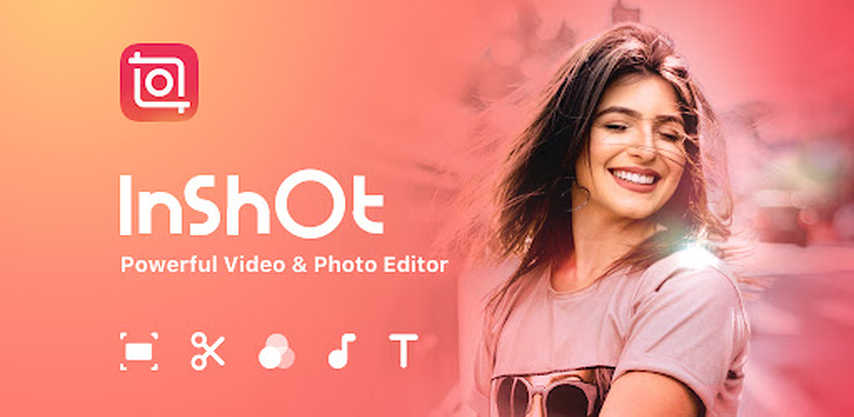
InShot 是另一款出色的影片編輯應用程式,以其使用者友好的介面和滿足專業與業餘使用者需求的功能而聞名。此應用程式非常適合社交媒體影片編輯,並提供高質量的輸出效果。
InShot 的主要功能
- 修剪與剪切工具:透過幾個點擊即可輕鬆修剪或剪切影片,刪除不需要的部分。
- 影片轉場效果:提供多種轉場效果,讓影片銜接更加流暢。
- 音訊軌道:InShot 支援語音旁白錄製,並內建音樂庫供選擇。
- 濾鏡與效果:InShot 擁有豐富的濾鏡和效果選項,特別以經典與電影風格著稱。
- 文字與表情符號疊加:InShot 允許在影片上添加文字、表情符號和貼圖,非常適合社交媒體內容創作。
InShot 的基本功能
- 比例控制:InShot 提供適用於 YouTube、Instagram 或 TikTok 等平台的不同比例選擇。
- 影片合併:使用者可以輕鬆地將多段影片合併為一個連貫的影片,非常適合長片創作。
- 簡易匯出選項:使用者可以選擇各種解析度匯出編輯後的影片。
InShot 付費計劃:
InShot 提供帶有廣告的免費版本,匯出影片時會有浮水印,並限制某些功能。使用者可以選擇一次性付款或年費訂閱來升級到完全版。
第二部分:CapCut 與 InShot 的差異
CapCut 和 InShot 都是強大的影片編輯程式,但它們根據不同使用者的編輯需求和偏好有所不同。本部分將討論 CapCut 和 InShot 之間的主要區別,幫助您決定哪一個最適合您。
1. 編輯功能
CapCut 擁有多層編輯、關鍵幀動畫和速度控制等獨特功能。如果您想製作充滿活力且複雜的影片,帶有動態效果,這款應用程式絕對是您的首選。
InShot 採取不同的方式,專注於簡單性和易用性。您主要使用它來修剪、編輯或分割影片。因此,它非常適合進行快速編輯或需要簡單軟體的使用者。
2. 使用者介面設計
CapCut 擁有非常乾淨、現代的介面,專為 TikTok 使用者設計,具有簡單的導航方式,雖然可能對初學者來說稍顯繁雜。相比之下,InShot 擁有簡單、直觀的設計,這也是它為何對於初學者來說如此容易上手的原因。
3. 音訊編輯選項
CapCut 提供更多先進的音訊功能,包括大量音樂庫、音效和精確的音訊同步。而 InShot 包含基本的音訊控制選項,用於背景音樂、語音旁白和音效,但缺少 CapCut 中的高級功能。
4. 影片格式支援
兩款應用程式都支援各種格式的上傳,但 CapCut 在處理更高解析度格式(如 4K)方面表現得更為出色。如果您正在創建專業級的影片,請選擇 CapCut;而若是為社交媒體製作影片,InShot 會是更合適的選擇。
5. 匯出品質與設置
CapCut 允許您以任何 4K 解析度匯出影片。您可以選擇更改幀率和比特率,或直接匯出為 1080p。InShot 只支援 1080p 並且提供的匯出設置選項比 CapCut 少。
6. 模板和效果
CapCut 擁有大量的流行濾鏡、轉場和效果,專為生成熱門內容而設計。而 InShot 包含幾個不錯的模板和效果,但更專注於經典的電影風格。
7. 定價結構
兩款應用程式都提供免費版本,但免費版本會帶有浮水印並限制某些功能。然而,CapCut 的完整版本價格比 InShot Pro 便宜得多,但僅支援高解析度匯出和專屬效果。而 InShot Pro 提供所有功能,無論是否訂閱,都會移除浮水印。
第三部分:同場加映:最佳 4K 影片畫質增強工具推薦
HitPaw VikPea(原 HitPaw Video Enhancer)是想要將影片質量提升到超越 CapCut 或 InShot 等基本編輯應用程式所能提供的最佳解決方案之一。
HitPaw VikPea 是一款專業級程式,使用 AI 技術將影片升級至 4K 解析度。無論是從低解析度的素材開始,還是為完成的專案進行最後潤飾,使用這款軟體後,影片將始終保持銳利、清晰和視覺吸引力。
為何選擇 HitPaw VikPea
- 它使用先進的 AI 技術自動增強影片質量以及面部鏡頭的清晰度。
- 擁有豐富的增強模型,讓您可以輕鬆訪問各種增強選項。
- 介面簡單易用,因此匯入影片和進行增強變得非常簡便。
- 提供預覽功能,讓使用者在最終進行更改之前,可以先查看增強效果。
- 支援多種格式和解析度,幫助您將影片匯出為正確的質量。
增強影片的步驟
1.首先,從官方網站下載 HitPaw VikPea 並安裝到您的電腦上。安裝完成後,啟動軟體。
2.點擊「選擇檔案」按鈕,或將需要增強的影片拖曳到軟體介面中。

3.HitPaw VikPea 擁有多種 AI 模型。選擇適合的模型,自動平滑肌膚並強化細節。

4.接著,點擊「預覽」查看效果,若滿意最終效果,則點擊「匯出」來保存增強後的影片。

了解更多關於 HitPaw VikPea的資訊
結論
在 CapCut 與 InShot 之間的選擇完全取決於您特定的影片編輯需求。例如,如果您需要關鍵幀動畫或多層次編輯,那麼 CapCut 非常適合您。另一方面,InShot 也非常適合日常使用者和快速編輯的需求。
對於那些希望提升影片品質的使用者,可以嘗試 HitPaw VikPea。這款工具使用人工智慧將影片升級至 4K 質量,讓影片更加專業且清晰。免費試用,看看它能為您的影片專案帶來什麼不同!











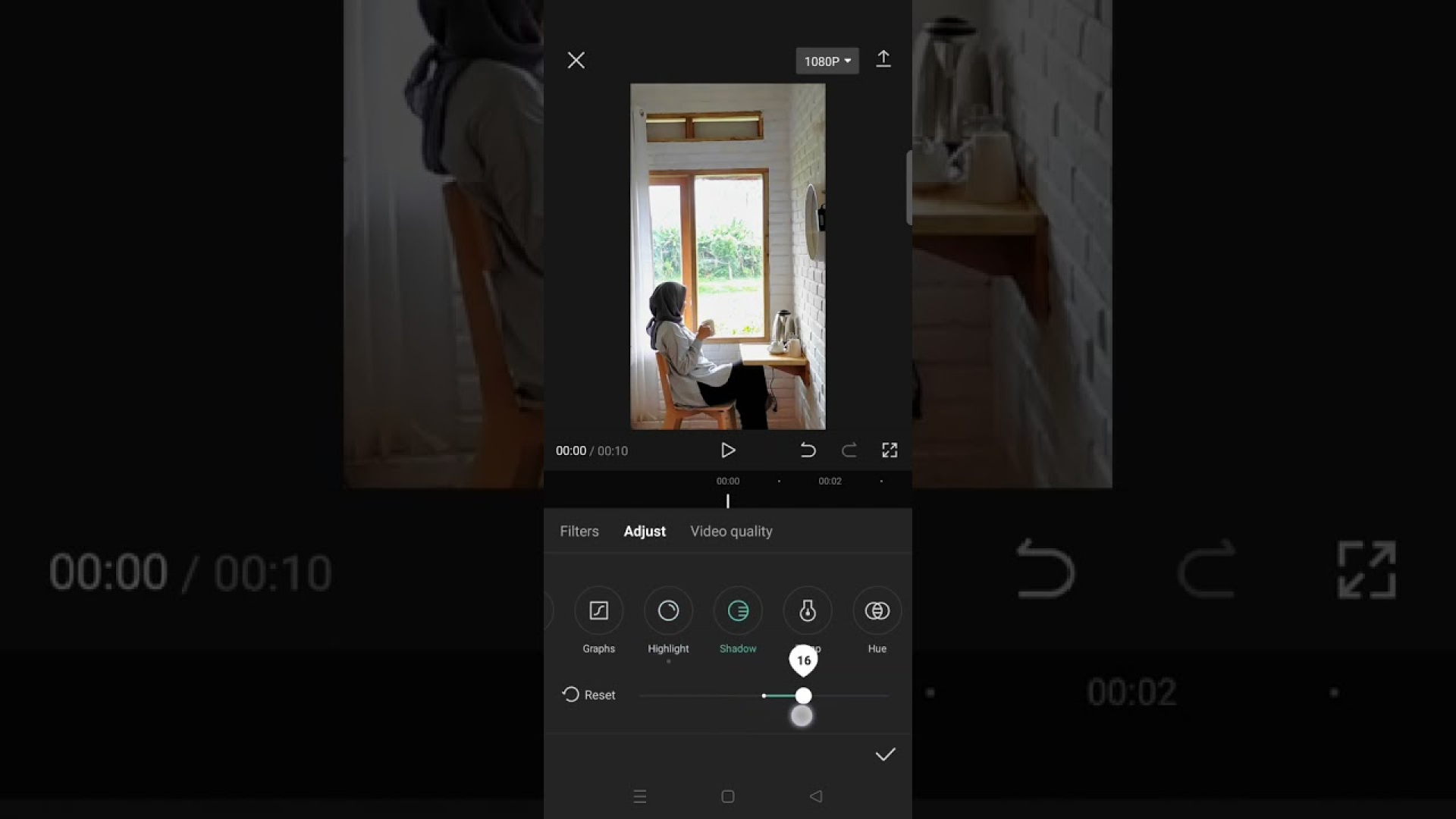



分享文章至:
選擇產品評分:
Joshua
HitPaw 特邀主編
熱衷於分享3C及各類軟體資訊,希望能夠透過撰寫文章,幫助大家瞭解更多影像處理的技巧和相關的AI資訊。
檢視所有文章留言
為HitPaw留下您的寶貴意見/點評